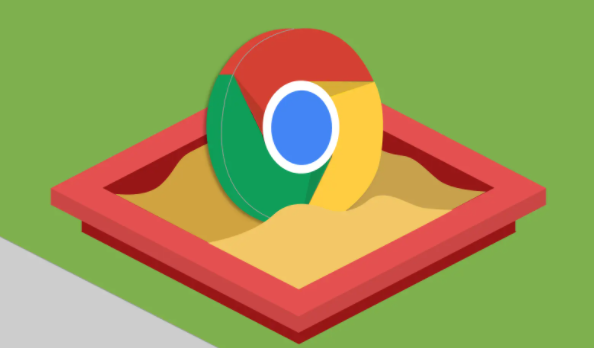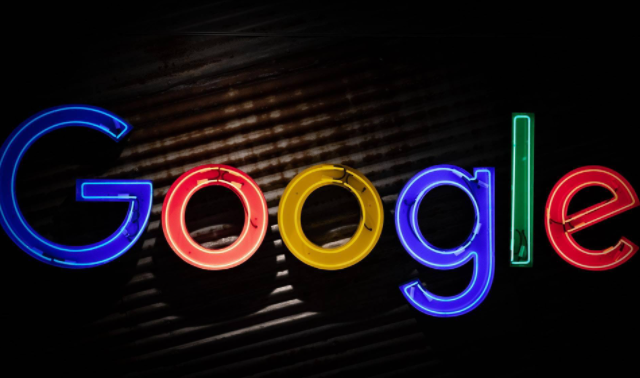当前位置:
首页 > Chrome浏览器插件异常崩溃自动恢复方案
Chrome浏览器插件异常崩溃自动恢复方案
时间:2025年07月18日
来源:谷歌浏览器官网
详情介绍
1. 检查插件兼容性:打开Chrome浏览器,点击右上角的菜单按钮,选择“更多工具”→“扩展程序”。逐一禁用最近安装或更新的插件,观察是否还会发生崩溃。如果禁用某个插件后不再崩溃,可能是该插件与当前浏览器版本不兼容,可考虑卸载该插件或等待开发者更新。同时,确保Chrome浏览器为最新版本,点击浏览器右上角的菜单按钮,选择“帮助”→“关于Google Chrome”,浏览器会自动检查更新并安装。
2. 清理浏览器缓存和数据:过多的缓存和临时文件可能导致插件运行异常。点击右上角的菜单按钮,选择“设置”,在设置页面中点击“隐私设置和安全性”→“清除浏览数据”,选择清除全部时间段的“缓存的图片和文件”以及“Cookie及其他网站数据”,然后点击“清除数据”。
3. 修复损坏的插件文件:如果怀疑插件文件损坏,可先卸载该插件,然后重新从官方渠道下载并安装。对于一些重要且常用的插件,如密码管理、广告拦截等,建议定期备份其设置和数据,以便在出现问题时能够快速恢复。
4. 调整插件设置:部分插件可能有特定的设置选项,可尝试调整这些设置来解决问题。例如,某些插件可能需要特定的权限才能正常运行,可在扩展程序页面中点击插件的“详细信息”,然后点击“网站访问权限”,确保给予插件所需的权限。
5. 使用任务管理器重启浏览器:按Ctrl+Shift+Esc组合键打开任务管理器,在“进程”选项卡中找到Google Chrome相关的进程,选中后点击“结束任务”。然后重新启动Chrome浏览器,这样会重新加载所有插件,相当于给插件做了一次重启操作。
6. 创建新的用户配置文件:在Windows系统中,可打开Chrome浏览器的安装目录,找到“User Data”文件夹,将其中的“Default”文件夹复制并重命名为其他名称,如“Backup”。然后再次打开Chrome浏览器,系统会自动创建一个新的“Default”用户配置文件,之前因插件崩溃导致的问题可能会得到解决。
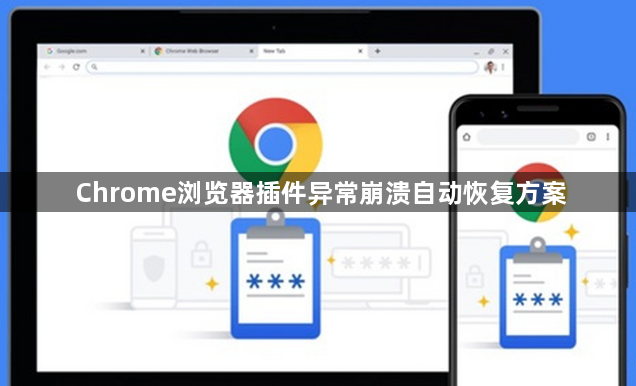
1. 检查插件兼容性:打开Chrome浏览器,点击右上角的菜单按钮,选择“更多工具”→“扩展程序”。逐一禁用最近安装或更新的插件,观察是否还会发生崩溃。如果禁用某个插件后不再崩溃,可能是该插件与当前浏览器版本不兼容,可考虑卸载该插件或等待开发者更新。同时,确保Chrome浏览器为最新版本,点击浏览器右上角的菜单按钮,选择“帮助”→“关于Google Chrome”,浏览器会自动检查更新并安装。
2. 清理浏览器缓存和数据:过多的缓存和临时文件可能导致插件运行异常。点击右上角的菜单按钮,选择“设置”,在设置页面中点击“隐私设置和安全性”→“清除浏览数据”,选择清除全部时间段的“缓存的图片和文件”以及“Cookie及其他网站数据”,然后点击“清除数据”。
3. 修复损坏的插件文件:如果怀疑插件文件损坏,可先卸载该插件,然后重新从官方渠道下载并安装。对于一些重要且常用的插件,如密码管理、广告拦截等,建议定期备份其设置和数据,以便在出现问题时能够快速恢复。
4. 调整插件设置:部分插件可能有特定的设置选项,可尝试调整这些设置来解决问题。例如,某些插件可能需要特定的权限才能正常运行,可在扩展程序页面中点击插件的“详细信息”,然后点击“网站访问权限”,确保给予插件所需的权限。
5. 使用任务管理器重启浏览器:按Ctrl+Shift+Esc组合键打开任务管理器,在“进程”选项卡中找到Google Chrome相关的进程,选中后点击“结束任务”。然后重新启动Chrome浏览器,这样会重新加载所有插件,相当于给插件做了一次重启操作。
6. 创建新的用户配置文件:在Windows系统中,可打开Chrome浏览器的安装目录,找到“User Data”文件夹,将其中的“Default”文件夹复制并重命名为其他名称,如“Backup”。然后再次打开Chrome浏览器,系统会自动创建一个新的“Default”用户配置文件,之前因插件崩溃导致的问题可能会得到解决。